
Создание условных графических обозначений радиоэлементов в P-CAD
..pdf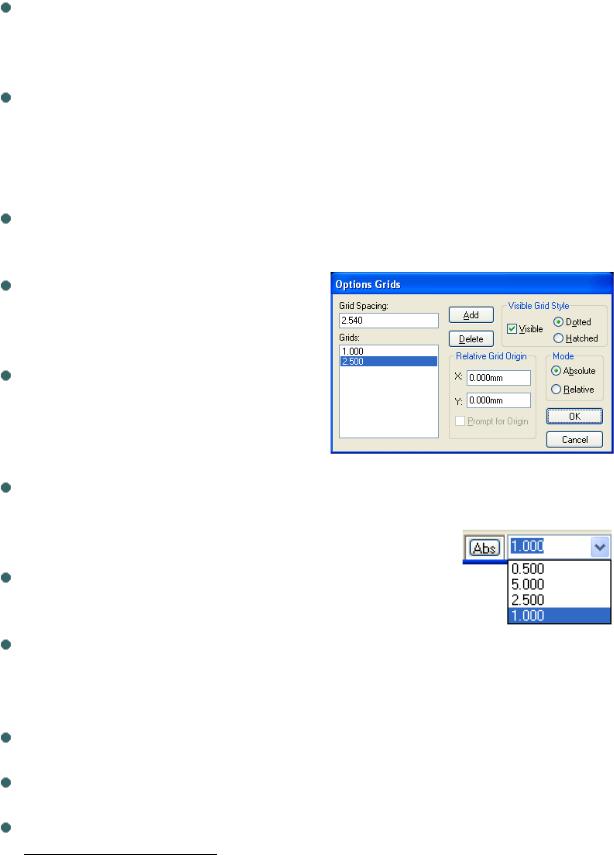
11
нальные линии и проводники, выбрав флажок 45/90 Line-Line возможно вводить линии по диагонали. Целесообразно выделить флажком оба пункта.
В области AutoSave определяются параметры автоматического сохранения файлов проекта. Флажок Enable AutoSave разрешает или запрещает автоматическое сохранение проекта. Выбор флажка Purge Previous Backups позволяет удалить все резервные копии, сохраненные в предыдущем сеансе работы.
В строке ввода File Viewer определяется средство просмотра сообщений, отчетов, сообщений об ошибках и т.д. По умолчанию используется стандартный редактор Notepad, однако больше возможностей предоставит другой редактор Windows - WordPad.
Привязать курсор к узлам сетки.
Для быстрого точного позиционирования всех элементов чертежей на рабочем поле, следует привязать курсор к узлам сетки, для чего выполняют команду менюView / Snap to grid (Привязка к сетке).
Вызвать с помощью команды Options / Grids (Установка сеток) диалоговое окно (рис. 3.6) и установить сетки с шагом 2,5 мм и 1 мм7.
Для этого в окне Options Grids в области
Grids Spacing ввести шаг сетки 2,5 и
нажать «Add» (Добавить). Затем аналогично в этом же окне ввести шаг сетки 1,0 и нажать «Add» и т.п.
Ненужный шаг сетки 2,540 установленный системой по умолчанию следует исклю-
чить. Для этого нужно щелкнуть по нему в списке ЛК мыши и нажать «Delete» (Исключить).
Новое значение шага сетки также может быть непосредственно введено в соответствующее поле строки состояний
(см. рис. 3.7).
Текущее значение шага сетки легко может быть выбрано из списка, который появляется после нажатия ЛК кнопки  (рис. 3.7), справа от поля, где в строке состояний Symbol Editor выводится текущее значение шага сетки (см. рис. 3.1).
(рис. 3.7), справа от поля, где в строке состояний Symbol Editor выводится текущее значение шага сетки (см. рис. 3.1).
Циклическое переключение между шагами сетки осуществляется также с помощью клавиши <G>.
Видимость и стиль линий сетки определяются группой параметров Visible Grid Style в
окне Options Grids.
Сброшенный флажок Visible позволяет сделать сетку невидимой.
7 Целесообразно к списку шагов сетки добавить также значения 0.1, 0.5, 5 и 10. Крупные шаги удобно использовать при размещении элементов чертежей, мелкие – при размещении атрибутов, полей и текста и т.п.

12
Сетка может отображаться в виде точек, соответствующих узлам сетки (отмечен флажок Dotted), либо в виде сетки из тонких линий (отмечен флажок Hatched).
В области Mode выбирается абсолютная (переключатель Absolute) или относительная (переключатель Relative) сетка. Абсолютная сетка имеет начало координат в левом нижнем углу рабочего пространства. Относительная сетка может иметь начало координат в произвольной точке. В области Relative Grid Origin задается начало координат относительной сетки.
Быстрый переход между относительной и абсолютной сетками удобно выполнять путем переключения кнопки в строке состояния либо нажатием клавиши <А>. Если отмечен флажок Prompt for Origin, то после переключе-
ния в относительный режим начало координат вводится курсором в рабочем окне.
Установить текущую линию рисования.
По умолчанию установлена Thin (тонкая линия - тол- |
|
|
|
щиной 0.254 мм). |
|
|
|
Целесообразно командой Options / Current Line (Уста- |
|
|
|
новка текущей линии) в одноименном диалоговом |
Рис. 3.8 - Диалоговое окно |
||
|
|||
окне (рис. 3.8) в поле Width (Ширина) выбрать User |
Options Current Line |
||
|
|||
(Пользовательский) и задать ширину 0,2 мм. |
(Установка текущей линии) |
||
Учредить новую нужную толщину линии можно также |
|
|
|
вводом значения текущей толщины линии в соответствующее по- |
|
||
ле строки состояний в процессе рисования (см. рис. 3.1). |
|
|
|
Текущее значение толщины линии также легко может быть вы- |
|
||
брано из списка, который появляется после нажатия ЛК кнопки |
|
||
Рис. 3.9 - Выбор |
|||
|
|
||
(рис. 3.7), справа от поля, где в строке состояний Symbol Editor |
текущей |
||
|
|
||
выводится текущее значение толщины линии (см. рис. 3.9). |
толщины линии |
||
|
|
|
|
4 Формирование УГО РЭ с помощью P-CAD Symbol Editor
4.1Создание библиотеки радиоэлементов
Впроцессе разработки печатной платы нам понадобится библиотека, в которой будут храниться созданные библиотечные элементы. Библиотек может быть несколько. Не должно возникать проблемы поиска РЭ по библиотекам. Целесообразно группировать РЭ в нескольких библиотечных файлах, созданных на основе их классификации: резисторы (например, resistor.lib), конденсаторы (например, capacitor.lib) и т.п.
Чтобы не испортить штатные библиотеки P-CAD, не рекомендуется заносить в них собственные РЭ. Разумнее для их хранения создать личные библиотеки.
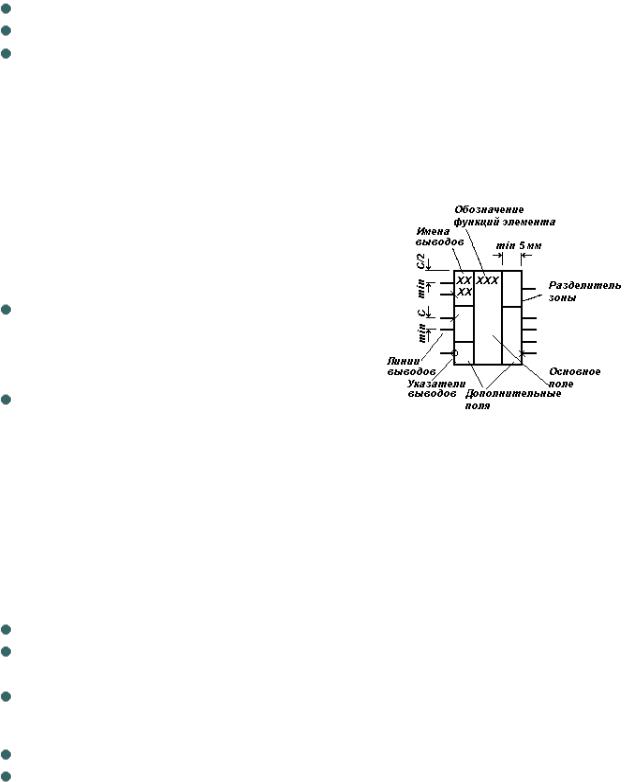
13
Для учебных целей сформируйте свою библиотеку с использованием Вашей фамилии, например, Ivanov, следующим образом:
Выполняется команда Library / New (Новая библиотека). В окне Library New задается имя библиотеки Ivanov.lib. Нажимается кнопка Save.
4.2 Создание УГО микросхемы
4.2.1Общие соображения
Изображение символа РЭ, его размер и пропорции полностью определяются требо-
ваниями Единой системы конструкторской документации (ЕСКД). Общий вид УГО интегральной микросхемы (ИС) показан на рис. 4.1 [15].
Обычно шаги между выводами кратны 5 мм.
Имеются определенные особенности создания УГО однородных и неоднородных интегральных схем
(ИС):
Однородные ИС состоят из однотипных секций (вентилей). Например, цифровая ИС 564ЛА7 состоит из четырех одинаковых логических элементов 2И–НЕ, выполненных в едином корпусе.
Неоднородными называются ИС и другие ком-
поненты, содержащие в одном корпусе секции
Рис. 4.1 - УГО микросхемы
разных типов.
Вкачестве примера создадим символ неоднородной микросхемы К511ПУ2. Так как
вэту микросхему входят два логических элемента «2И-НЕ» и два «НЕ» с расширением по «И», то необходимо отдельно создать УГО элементов «2И-НЕ» и «НЕ-И».
4.2.2 Порядок создания УГО элемента «НЕ-И»
Нарисовать прямоугольный контур УГО логического элемента «НЕ-И» размером 20 20
мм.
Выберем в строке состояния шаг координатной сетки 1 мм.
Нажатием соответствующей кнопки на строке состояний устанавливается абсолютный тип сетки.
Требуемый масштаб увеличения можно задать, нажав несколько раз на клавишу «серый плюс».
Выполним команду Place Line (Линия)  .
.
Установим курсор в точку с координатами (10; 10) и щелкнем ЛК. Переведем курсор в точку с координатами (30; 10) и щелкнем ЛК. Переставим курсор в точку с координатами (30; 30) и вновь щелкнем ЛК. Затем переведем курсор в точку с координатами (10; 30) и щелкнем ЛК. И, наконец, переместим курсор снова в точку с координатами (10; 10), щелкнем ЛК и затем ПК.

14
Теперь в квадрате необходимо провести вертикальную линию. Для этого установим курсор в точку (15; 10) и щелкнем ЛК. Переставить курсор в точку с координатами (15; 30) и вновь щелкнем ЛК, а затем ПК (см. рис. 4.2).
Использование стилей текста.
Рис. 4.2 - Прямоугольный контур УГО логического элемента «НЕ-И»
Для задания параметров текстовых надписей в P-CAD используется понятие стиля текста.
Стиль текста – это именованный набор свойств текста, включающих тип шрифта, размер букв, начертание, набор символов.
P-CAD поддерживает два вида шрифтов - True Type и Stroke (штриховые, для технологического оборудования).
Возможны три вида штриховых шрифтов - QUALITY
(сглаженный). BASIC (рубленный), и LCOM (с засечка-
|
ми). Различия между этими шрифтами показаны на рис. Рис. 4.3 - Штриховые стили |
|||||
4.3. |
|
|
|
P-CAD |
||
|
По умолчанию для обозначения текстовых атрибутов |
|||||
|
|
|
||||
|
типовых элементов в систему P-CAD встроены несколько системных стилей (см. |
|||||
|
табл. 4.1). |
|
|
|
|
|
|
|
|
|
Таблица 4.1 - Системные стили текста |
|
|
|
|
|
|
|
|
|
|
Название стиля |
|
|
Назначение |
|
|
|
|
|
|
|
|
|
|
PinStyle |
|
|
Нумерация выводов (размер 2.31 мм) |
|
|
|
|
|
|
|
|
|
|
PartStyle |
|
|
Нанесение позиционных обозначений, типов и номиналов элемен- |
|
|
|
|
|
|
тов выводов (размер 3.48 мм) |
|
|
|
|
|
|
|
|
|
|
Default |
|
|
Векторный шрифт по умолчанию (размер 2.54 мм). Недоступен для |
|
|
|
|
|
|
редактирования. |
|
|
|
|
|
|
|
|
|
|
DefaultTTF |
|
|
True Туре шрифт по умолчанию (размер 2.54 мм). Недоступен для |
|
|
|
|
|
|
редактирования. |
|
|
|
|
|
|
|
|
|
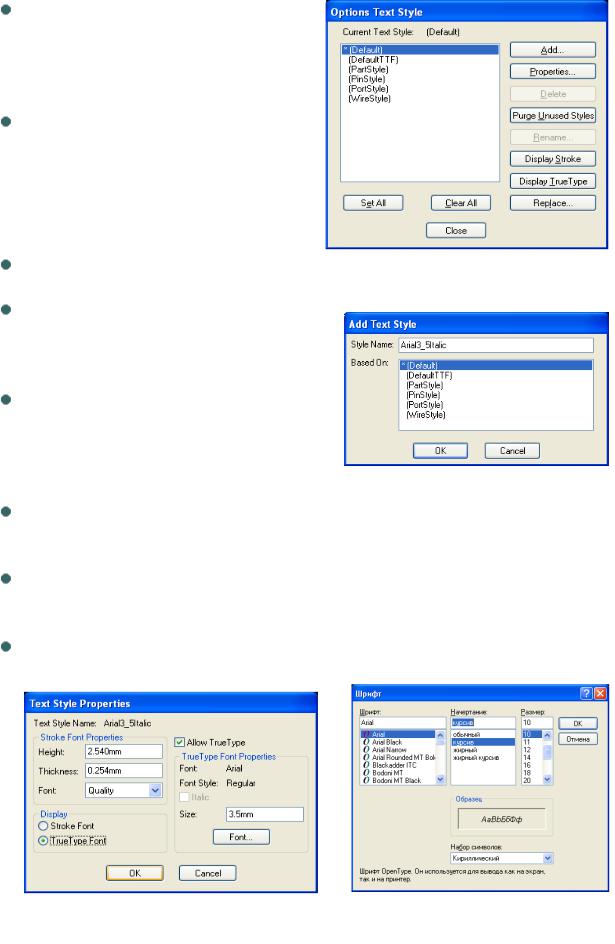
15
Заметим, что в стилях, встроенных в систему P-CAD по умолчанию использует-
ся лишь западноевропейский набор символов, в которых символов кириллицы нет!
Для нанесения на чертеж надписей на русском языке целесообразно создать (или, если это допустимо, откорректиро-
вать8) несколько новых стилей, вклю-
чающих символы кириллицы.
Создание и редактирование стилей текста.
В основном меню выбрать ЛК мыши Options / Text Style…
В появившемся диалоговом окне (рис.
4.4) Options Text Style (Параметры стиля текста) появится список установленных стилей текста.
Для добавления нового стиля текста нажмите ЛК мыши клавишу Add (Добавить), что приведет к появлению диалогового окна (рис. 4.5) Add Text Style (Добавить стиль текста).
В строке ввода Style Name окна Add Text
Style введем имя нового стиля Arial3_5Italic и нажмем OK. В названии стиля отображено имя шрифта (Arial), высоту шрифта (3,5 мм) и начертание (курсив).
В появившемся диалоговом окне (рис. 4.6) Text Style Properties (Свойства с тиля текста) установим флажок Allow True Type (Разрешить шрифт TTF) и нажать кнопку Font для выбора шрифта.
Установим параметры шрифта в диалоговом окне Шрифт в соответствии с рис. 4.7 и нажмите ОК.
8 |
Рис. 4.7 - Диалоговое окно Text Style |
Рис. 4.7 - Диалоговое окно выбора |
У всех стилей (кроме Default и DefaultTTF) могут быть исправлены имя, высота, |
||
|
Properties (Свойства стиля текста) |
шрифта |
начертание и другие свойства шрифта.

16
В диалоговом окне Text Style Properties (см. рис. 4.6) в строке ввода Size (Размер) установим высоту шрифта 3.5 мм.
Чтобы разрешить отображение шрифтов True Type в области Display (Отображать) установим флажок True Type Font и нажмем ОК.
Убедитесь, что в диалоговом окне Options Text Style (рис. 4.4) появился новый стиль текста Arial3_5Italic.
По аналогичной технологии следует присоединить и другие стили. В частности, для нумерации и именования выводов целесообразно организовать стиль Arial2_0Italic (имя шрифта Arial, высота шрифта 2,0 мм и начертание курсив).
Сформировать вывод In логического элемента.
В P-CAD не нужно рисовать отрезок линии, соответствующий выводу, это делается с помощью специального мастера.
Мастер выводов вызывается командой Place Pin (Разместить Вывод)  , которая от-
, которая от-
крывает диалоговое окно (рис. 4.8) |
|
|
Pin Properties (Свойства вывода). |
|
|
Длину вывода выбирают с помощью |
|
|
переключателей Normal (Нормаль- |
|
|
ный), Short (Короткий), Long (Длин- |
|
|
ный) и User (Пользователь) в области |
|
|
Length (Длина). При использовании |
|
|
метрической системы следует устано- |
|
|
вить переключатель User и задавать |
|
|
длину вывода в мм, так как в других |
|
|
случаях длина вывода не соответ- |
|
|
ствует метрической сетке. |
|
|
Назначим в данном примере длину |
Рис. 4.8 - Диалоговое окно Pin Properties для |
|
вывода 5 мм. |
||
создания контактов символа |
||
|
||
С помощью областей Inside (Входной |
|
вывод), Outside (Выходной вывод), Inside Edge, Outside Edge задается различный вид изображения вывода с учетом функционального назначения. К сожалению, большинство этих функций редактора P-CAD Symbol Editor оказываются практически бесполезными из-за несоответствия с ЕСКД (рис. 4.9). Поэтому в областях Inside Edge,
Outside Edge, Inside, Outside следует установить значение None (Нет).
В области задания стиля Text Style следует задать стиль текста имени вывода (Pin Name) и стиль текста номера вывода (Pin Des). Рекомендуется использовать стиль DefaultTTF или другой, использующий шрифты True Type. Это даст возможность применять стандартные средства Windows
Рис. 4.9 - Обозначения выводов по ЕСКД
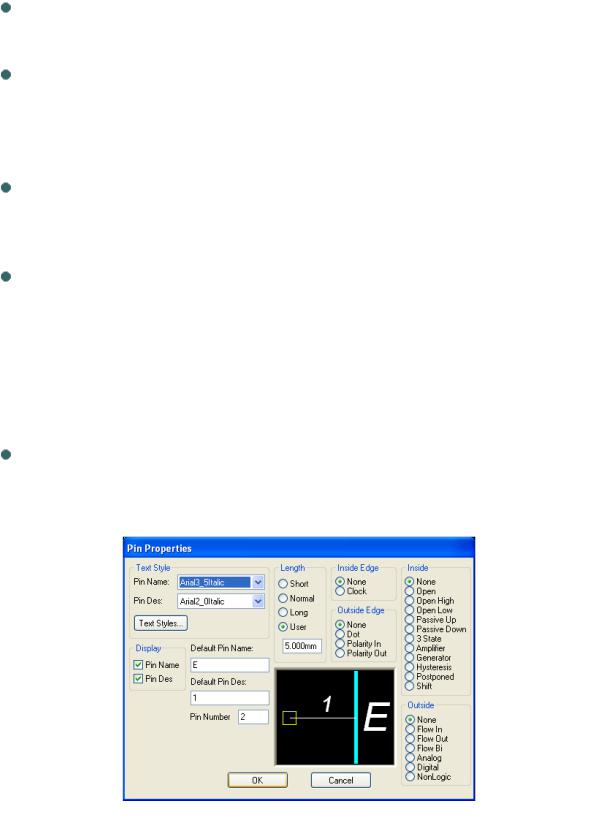
17
при выводе информации на принтеры и плоттеры.
Мы будем во всех примерах использовать созданные в предыдущем пункте стили текста: Arial2_0Italic для номеров выводов (Pin Des) и Arial3_5Italic для имен выво-
дов (Pin Name).
В области Display задаются видимость имени (Pin Name) и номера вывода (Pin Des). Флажок Pin Name необходимо включить, если в дальнейшем на принципиальной схеме должно отображаться имя вывода, или выключить, если в создаваемом символе имя вывода не отображается (например, в символах логических элементов, дискретных устройств и т.п.).
В поле ввода Default Pin Name (Имя вывода) задается собственно имя вывода (ввести имя In). При вводе множества однотипных выводов, например шины данных или адреса, рекомендуется установить флажок Increment Pin Name — автоматическое увеличение (инкремент) номера контакта.
В области Pin Numbering задается стартовое значение Starting Pin Number и шаг ин-
кремента Increment Pin Number. В раскрывающемся списке Unused Pin Numbers
отображаются номера незадействованных контактов. В поле Default Pin Des (Обозначение вывода) ввести номер вывода 2 (позиционный номер вывода символа). Нажать на кнопку ОК. После этого установить курсор в точку с координатами (10; 25) щелкнуть ЛК, а затем ПК.
Сформировать вывод E логического элемента.
Еще раз щелкнуть ЛК  . Вновь откроется диалоговое окно Pin Properties. Теперь в поле Default Pin Name ввести имя вывода — Е, а в поле Default Pin Des ввести номер вывода 1. Нажать кнопку ОК (рис. 4.10). Установить курсор в точку с координатами (10; 15), щелкнуть ЛК, а затем ПК.
. Вновь откроется диалоговое окно Pin Properties. Теперь в поле Default Pin Name ввести имя вывода — Е, а в поле Default Pin Des ввести номер вывода 1. Нажать кнопку ОК (рис. 4.10). Установить курсор в точку с координатами (10; 15), щелкнуть ЛК, а затем ПК.
Рис. 4.10 - Установка параметров вывода E в диалоговом окне Pin Properties.
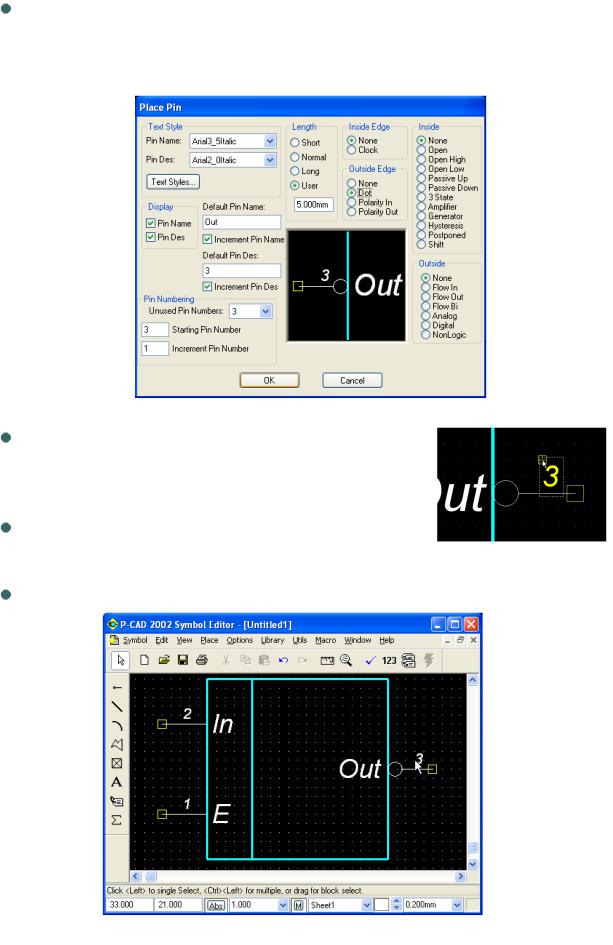
18
Сформировать выходной вывод Out логического элемента.
Для этого щелкнуть ЛК  . Откроется диалоговое окно Pin Properties. В области Outside Edge выбрать значение Dot (Инверсный), а в остальных областях оставить
. Откроется диалоговое окно Pin Properties. В области Outside Edge выбрать значение Dot (Инверсный), а в остальных областях оставить
None. В поле Default Pin Name ввести имя вывод — Out. В поле Default Pin Des ввести номер вывода 3. Нажать на кнопку ОК (рис. 4.11).
Рис. 4.11 - Установка параметров вывода Out в диалоговом окне Place Pin
Поставить курсор в точку с координатами (30; 20), нажать ЛК и, удерживая ее, дважды нажать на клавишу буквы R для разворота вывода на 180° (или один раз клавишу буквы F). Отпустить ЛК. Щелкнуть ПК.
Для изменения положения номера вывода выделим его ЛК при нажатой клавише Shift и, не отпуская ЛК, перетащим его в позицию над выводом (рис. 4.12).
Полученный результат показан на рис. 4.13.
Рис. 4.12 - Перемещение номера вывода
Рис. 4.13 - Расположение выводов у элемента "И-НЕ"

19
Нанести надписи.
Выполнить команду Place Text (Нанесение надписи)  . Перевести курсор в точку с координатами (19; 27) и щелкнуть ЛК. Откроется диалоговое окно Place Text, в нем в поле Text набрать символ &. В зоне Justification (Выравнивание) установить точку в центр по осям X и Y. В списке стилей текста Text Style выбрать стиль DefaultTTF. Нажать кнопку Place. Если выделить текст (ЛК при нажатой клавише Shift), то его можно развернуть, нажав клавишу R необходимое число раз, или переместить в нужное место, если первоначальное размещение оказалось не очень удачным.
. Перевести курсор в точку с координатами (19; 27) и щелкнуть ЛК. Откроется диалоговое окно Place Text, в нем в поле Text набрать символ &. В зоне Justification (Выравнивание) установить точку в центр по осям X и Y. В списке стилей текста Text Style выбрать стиль DefaultTTF. Нажать кнопку Place. Если выделить текст (ЛК при нажатой клавише Shift), то его можно развернуть, нажав клавишу R необходимое число раз, или переместить в нужное место, если первоначальное размещение оказалось не очень удачным.
Ввести атрибуты элемента9.
В качестве атрибутов введем место для размещения позиционного обозначения и надпись типа элемента.
Вызовем диалоговое окно (рис. 4.14) Place Attribute (Установка атрибута) командой
 .
.
Рис. 4.14 – Диалоговое окно Place Atribute (Размещение атрибута)
В области Attribute Category (Категории атрибута) этого окна выбрать Component. В области Name (Имена атрибутов) выбрать RefDes (Позиционное обозначение).
В открывшемся списке Text Style выбрать Arial3_5Italic. Установить в поле Justification по вертикали — низ, а по горизонтали — центр. Нажать кнопку ОК. Установить курсор в точку с координатами (20; 30) и нажать ЛК.
Вновь выполнить команду Place Attribute. В появившемся окне в области Attribute Category выделить цветом Component, а в соседней области Name — Type. Установить стиль текста Arial3_5Italic. Выравнивание Justification выбрать по вертикали
9 Информация, вводимая в описание ЭРЭ или в рабочую область проекта с использованием специальных ключевых слов.
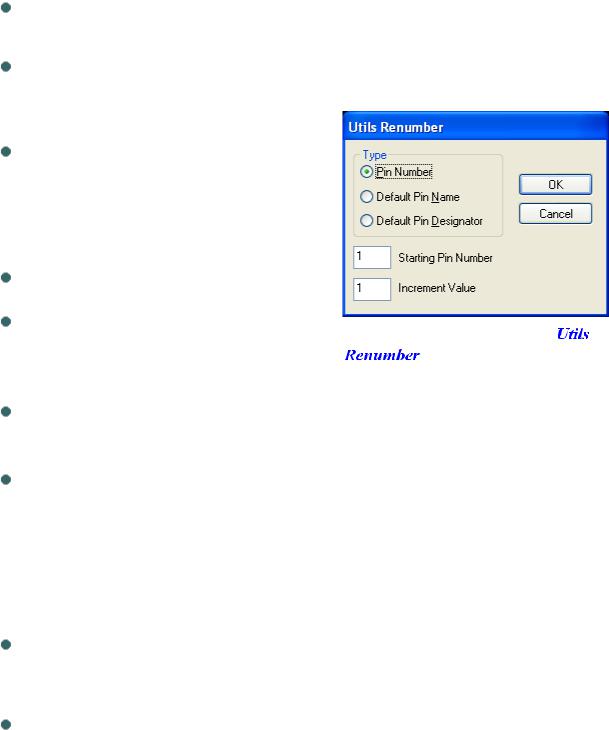
20
— верх, а по горизонтали — центр. Нажать кнопку ОК. Установить курсор в точку с координатами (20; 10) и щелкнуть ЛК.
Ввести точку привязки элемента.
Обычно в качестве точки привязки выбирается левый нижний (реже верхний) вывод РЭ.
Для ввода точки привязки выполнить команду  Place Ref Point (Установка точки привязки). Переместить курсор в точку с координатами (5, 15) и щелкнуть ЛК.
Place Ref Point (Установка точки привязки). Переместить курсор в точку с координатами (5, 15) и щелкнуть ЛК.
Перенумеровать контакты.
При необходимости перенумерации контактов выполняется команда Utils / Re-
number или нажимается клавиша  , вызывающая диалоговое окно Utils Renumber
, вызывающая диалоговое окно Utils Renumber
(рис. 4.15).
В области окна Туре установить режим Pin Number.
В окнах Starting Pin Number (стартовый номер контакта) и Increment Value (приращение нумерации) установить значение единица. Нажать кнопку ОК.
Устанавливайте курсор на нужный контакт и нажимайте ЛК мыши. В результате изображения контактов изменят свой цвет и будут пронумерованы в указанной вами последовательности.
Для изменения позиционных обозначений контактов снова вызовите команду Utils /
Renumber, включите флажок Default Pin Designator, в окнах Starting Pin Designator и Increment Value проставьте единицу и нажмите ОК. Затем прощелкайте контакты в нужной последовательности. На экране появятся позиционные номера контактов, после выделения которых (нажать клавишу Shift) можно изменить их местоположение на рисунке.
Проверить правильность создания символа.
Для проверки правильности создания символа выполните команду Utils / Validate
или клавишу  . Появится соответствующее ситуации сообщение - правильно или неправильно выполнено кодирование символа компонента.
. Появится соответствующее ситуации сообщение - правильно или неправильно выполнено кодирование символа компонента.
Окончательный вид элемента "И-НЕ" приведен на рис. 4.16.
